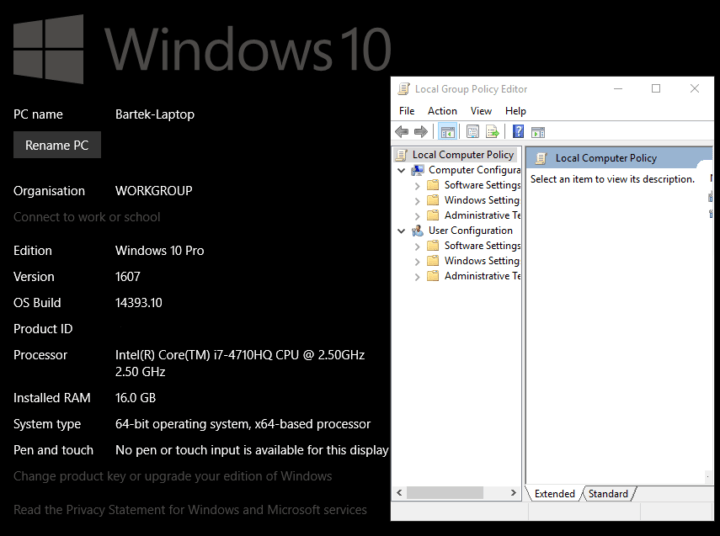Deze software repareert veelvoorkomende computerfouten, beschermt u tegen bestandsverlies, malware, hardwarestoringen en optimaliseert uw pc voor maximale prestaties. Los pc-problemen op en verwijder virussen in 3 eenvoudige stappen:
- Download Restoro PC Reparatie Tool die wordt geleverd met gepatenteerde technologieën (patent beschikbaar) hier).
- Klik Start scan om Windows-problemen te vinden die pc-problemen kunnen veroorzaken.
- Klik Repareer alles om problemen op te lossen die de beveiliging en prestaties van uw computer beïnvloeden
- Restoro is gedownload door 0 lezers deze maand.
De update voor Windows 10 oktober 2018 is er, maar niet alle gebruikers willen deze op hun computers installeren. Hun redenen kunnen verschillen: sommigen zijn bang voor de beruchte Windows-updateproblemen, terwijl anderen gewoon verliefd werden op een vorige Windows-versie en blijf er liever bij.
Als u de Windows 10 versie 1809 wilt uitstellen, zijn er een paar oplossingen die u kunt gebruiken. Het is echter vermeldenswaard dat sommige van hen niet werken op bepaalde Windows-versies. Meer specifiek hebben Windows 10 Pro-gebruikers toegang tot extra opties als het gaat om het blokkeren van updates. We geven je hieronder alle details.
Stappen om Windows 10 Oktober Update op Windows 10 Home te blokkeren
Oplossing 1: schakel de Windows Update-service uite
- Naar naar Start > typ services.msc > druk op Enter.
- Selecteer de Windows Update-service > dubbelklik erop om toegang te krijgen tot extra opties.

- Klik op het tabblad Algemeen > ga naar Opstarttype > selecteer Uitgeschakeld zoals weergegeven in de onderstaande schermafbeelding.

- Start je computer opnieuw op. Dit zou verdere installatie van updates moeten voorkomen.
- VERWANT: Installatieproblemen met Windows 10 oktober 2018 voorkomen?
Oplossing 2: stel een gemeten verbinding in
Als u een gemeten verbinding gebruikt die uw bandbreedte beperkt, kunt u updates blokkeren:
- Navigeer naar Instellingen > Netwerk en internet > Wi-Fi > Beheer bekende netwerken

- Selecteer je wifi-netwerk > Eigenschappen
- Schakel de gemeten verbindingsoptie in zoals weergegeven in deze schermafbeelding.

Stappen om Windows 10 Oktober-update op Windows 10 Pro te blokkeren
Als u een Windows 10 Pro-gebruiker bent, kunt u het volgende doen om deze update uit te stellen:
Oplossing 1: updates pauzeren
Hiervoor moet je dit pad volgen: Instellingen > Updates en beveiliging > Geavanceerde opties > Updates pauzeren.

Deze optie blokkeert de update slechts voor een beperkte periode. Als je Windows 10 v1809 een jaar lang wilt blokkeren, ga dan naar Instellingen > Updates en beveiliging > Geavanceerde instellingen > klik op 'Kies wanneer updates worden geïnstalleerd' > blokkeer functie-updates 365 dagen.

- VERWANT: Hoe de Windows 10 Update Assistant te verwijderen
Oplossing 2: Blokkeer de oktober-update via Groepsbeleid
- Ga naar Start > typ gpedit.msc > druk op Enter.
- Ga naar Computerconfiguratie > Beheersjablonen > Windows-componenten > selecteer Windows Update > Windows-updates uitstellen.
- Dubbelklik vervolgens op 'Selecteren wanneer preview-builds en functie-updates worden ontvangen' als u een insider bent of 'Selecteren wanneer functie-updates worden ontvangen' als u een gewone gebruiker bent.

- Selecteer 'Inschakelen' > selecteer het gewenste tijdsbestek.
We hopen dat deze snelle tips en trucs je hebben geholpen.
GERELATEERDE GIDS OM UIT TE CONTROLEREN:
- Fout 0xc1900204 blokkeert Windows 10-updates [FIX]
- Problemen met Microsoft Excel 2002 oplossen na de update van Windows 10
- FIX: AMD-stuurprogramma's uitgeschakeld na Windows 10-update
 Nog steeds problemen?Repareer ze met deze tool:
Nog steeds problemen?Repareer ze met deze tool:
- Download deze pc-reparatietool goed beoordeeld op TrustPilot.com (download begint op deze pagina).
- Klik Start scan om Windows-problemen te vinden die pc-problemen kunnen veroorzaken.
- Klik Repareer alles om problemen met gepatenteerde technologieën op te lossen (Exclusieve korting voor onze lezers).
Restoro is gedownload door 0 lezers deze maand.